在现代社会手机已经成为我们日常生活中必不可少的工具,随着通讯技术的不断发展,手机功能也越来越强大。其中接听电话和视频通话是我们经常使用的功能之一。很多人都希望能够将来电显示设置成视频,这样不仅可以更直观地看到对方的面部表情,还可以增加沟通的趣味性。接听电话视频的设置方法究竟是怎样的呢?接下来让我们一起来探讨一下。
如何将来电显示设置成视频
方法如下:
1.打开华为手机,点击桌面的手机设置。如下图所示
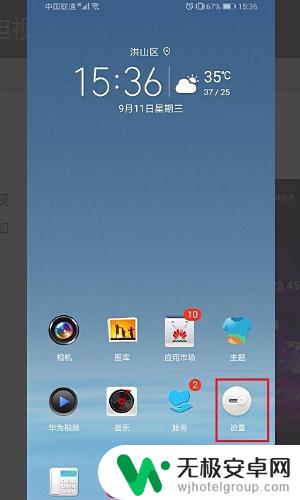
2.在手机设置中,找到声音设置,如下图所示。
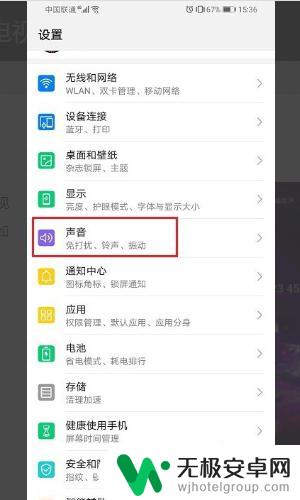
3.进去之后,点击来电铃声,如下图所示。
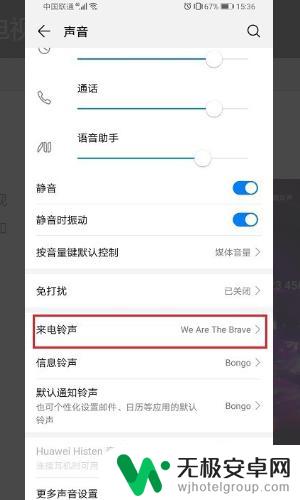
4.进去来电铃声设置界面,点击视频铃声,进行设置来电视频。
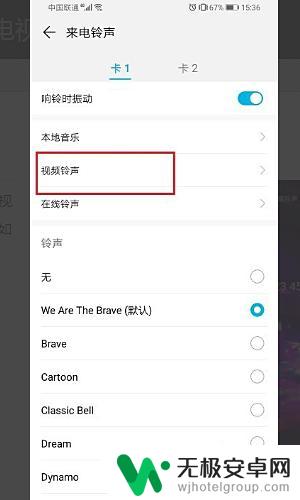
5.进去之后,选择要设置来电视频的本地视频。
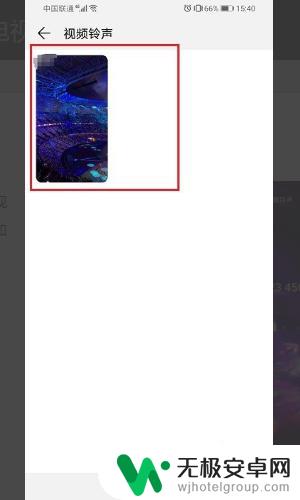
6.进去视频界面之后,可以看到来电视频样式。点击右侧的对勾就设置完成了。
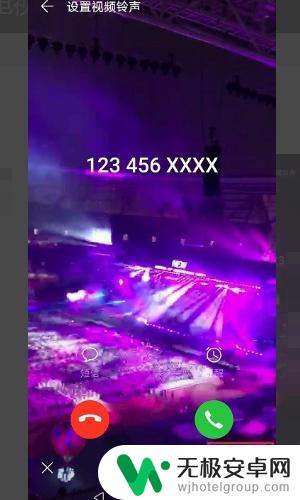
7.总结:
1、打开华为手机,点击桌面的手机设置。如下图所示
2、在手机设置中,找到声音设置,如下图所示。
3、进去之后,点击来电铃声,如下图所示。
4、进去来电铃声设置界面,点击视频铃声,进行设置来电视频。
5、进去之后,选择要设置来电视频的本地视频。
6、进去视频界面之后,可以看到来电视频样式。点击右侧的对勾就设置完成了。
以上就是如何设置接听电话视频的全部内容,如果你遇到了同样的情况,可以参照我的方法来处理,希望对你有所帮助。










